打印机共享出错0×000006d9 Win10共享打印机遇到错误代码0x000006d9怎么办
更新时间:2024-08-18 09:09:36作者:xtliu
在使用Windows 10系统进行打印机共享时,有时候会遇到错误代码0x000006d9的问题,这个错误会导致无法正常共享打印机,解决这个问题的方法有很多种,可以尝试重新设置网络共享选项、检查网络连接、更新驱动程序等。只要按照正确的步骤操作,很快就能解决打印机共享出错的情况,让打印机可以正常使用。希望以上方法能帮助您顺利解决Win10共享打印机遇到错误代码0x000006d9的问题。
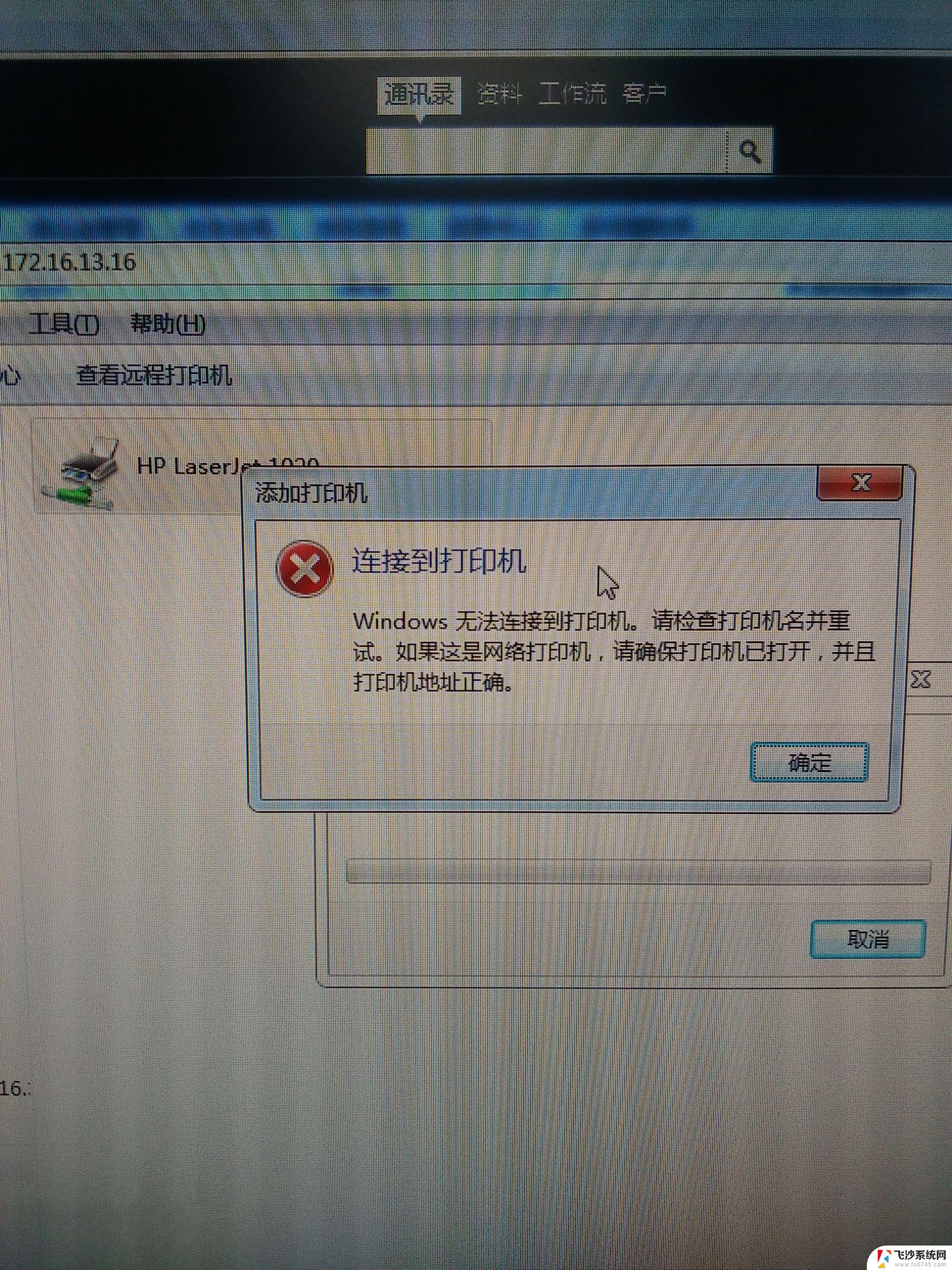
Win10共享打印机报错“0x000006d9”的解决方法:
1、按“WIN+R” 调出“运行”窗口,输入“services.msc”命令后按回车。
第二步、在打开的服务窗口中,找到并双击Windows Firewall 服务。
第三步、在打开的“Windows Firewall 属性”窗口中,点击启用。将启动类型设置为“自动”,然后点击“确定”按钮保存。
如果大家在Win10系统下遇到共享打印机错误“0x000006d9”,那么你只要开启Windows防火墙服务即可解决该问题。是不是很简单?
以上是关于打印机共享出错0×000006d9的全部内容,如果有遇到相同情况的用户,可以按照以上方法来解决。
打印机共享出错0×000006d9 Win10共享打印机遇到错误代码0x000006d9怎么办相关教程
-
 共享打印机0x0006d9 Win10共享打印机设置错误代码0x000006d9
共享打印机0x0006d9 Win10共享打印机设置错误代码0x000006d92024-04-20
-
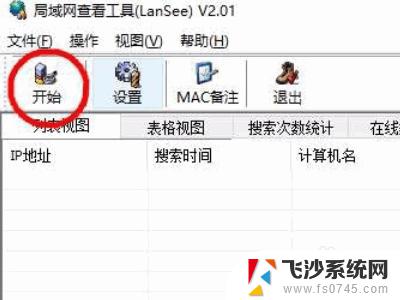 windows10打印机共享找不到打印机 win10专业版无法找到共享打印机解决办法
windows10打印机共享找不到打印机 win10专业版无法找到共享打印机解决办法2023-10-17
-
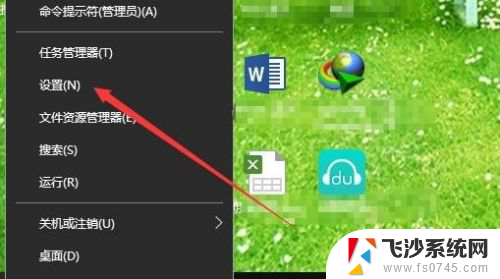 windows10怎么设置打印机共享 win10如何设置打印机共享
windows10怎么设置打印机共享 win10如何设置打印机共享2024-06-05
-
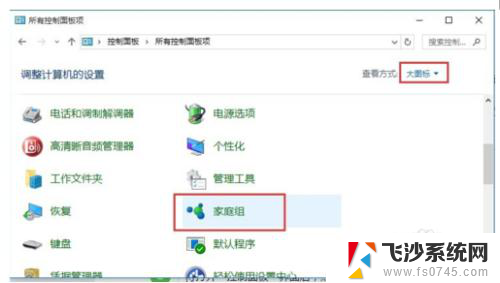 w10共享w7打印机 WIN10连接WIN7共享打印机的注意事项
w10共享w7打印机 WIN10连接WIN7共享打印机的注意事项2024-02-12
- 共享打印机 拒绝访问 win10系统打印机共享出现访问拒绝怎么办
- win7系统打印机共享给win10 WIN10连接WIN7共享打印机步骤
- win10更新后打印机共享不能用 Win10更新后共享打印机无法打印的解决办法
- 0×80070035网络错误 win10找不到网络路径无法访问共享
- w10无法连接共享打印机 win10电脑无法连接网络中的共享打印机怎么办
- win10看不到win7共享文件夹 win10无法访问win7共享打印机
- win8.1开始菜单改win10 Windows 8.1 升级到 Windows 10
- 文件:\windows\system32\drivers Win10系统C盘drivers文件夹可以清理吗
- windows10移动硬盘在电脑上不显示怎么办 移动硬盘插上电脑没有反应怎么办
- windows缓存清理 如何清理Win10系统缓存
- win10怎么调电脑屏幕亮度 Win10笔记本怎样调整屏幕亮度
- 苹果手机可以连接联想蓝牙吗 苹果手机WIN10联想笔记本蓝牙配对教程
win10系统教程推荐
- 1 苹果手机可以连接联想蓝牙吗 苹果手机WIN10联想笔记本蓝牙配对教程
- 2 win10手机连接可以卸载吗 Win10手机助手怎么卸载
- 3 win10里此电脑的文档文件夹怎么删掉 笔记本文件删除方法
- 4 win10怎么看windows激活码 Win10系统激活密钥如何查看
- 5 电脑键盘如何选择输入法 Win10输入法切换
- 6 电脑调节亮度没有反应什么原因 Win10屏幕亮度调节无效
- 7 电脑锁屏解锁后要按窗口件才能正常运行 Win10锁屏后程序继续运行设置方法
- 8 win10家庭版密钥可以用几次 正版Windows10激活码多少次可以使用
- 9 win10系统永久激活查询 如何查看Windows10是否已经永久激活
- 10 win10家庭中文版打不开组策略 Win10家庭版组策略无法启用怎么办